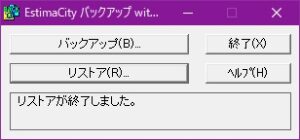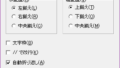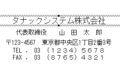新規でセットアップしたEstimaCityに、以前(または別のPC)の設定を引き継ぐ方法をご紹介します。社内の設定統一や、PCの入れ替え等でご活用いただけます。
なお、以下の手順はEstimaCityを終了させてから実行してください。
バックアップの手順
- Windows のスタート画面から「EstimaCity」のフォルダを開き、
「EstimaCityバックアップ」をクリックします。

- 下図「EstimaCityバックアップwith compression」のウインドウが開きます。
「バックアップ」ボタンをクリックします。

- 続いて下図「バックアップ」のウインドウが開きます。必要な個所にチェックをします。

- 次に、バックアップ先のパスの選択をしていきます。
「参照」ボタンをクリックすると、「フォルダの指定」ウインドウが表示されます。
(共有フォルダやUSBメモリなどの分かりやすいパスをおすすめします。)

- フォルダを指定しましたら、ファイル名は入力せずに「開く」ボタンをクリックします。
- 「バックアップ」ウインドウに戻ります。
バックアップ先のパスを確認し、「OK」ボタンをクリックします。

- パスがUSBメモリ等のリムーバブルディスクでない場合、確認メッセージが表示されます。その場合は「はい」をクリックします。

- バックアップが開始します。
- バックアップが終了すると、「バックアップが終了しました。」と表示され、
指定したフォルダに「ESBACKUP.HSA」という名前のファイルが保存されます。

リストア(復旧)の手順
- 前項で作成したバックアップファイルを利用して、設定を復旧します。
復旧したいパソコンにて、Windows のスタート画面から「EstimaCity」のフォルダを開き「EstimaCityバックアップ」をクリックします。 - 下図「EstimaCityバックアップwith compression」のウインドウが開きます。
「リストア」ボタンをクリックします。

- 「リストア」ウインドウが開きます。
「リストア元のパス」に、バックアップファイルが保存されたフォルダを指定し、
「OK」ボタンをクリックします。
 →
→ 
- 「リストア選択」が表示されます。
復旧させたいデータにチェックをし、「OK」ボタンをクリックします。
 →
→ 
- 復旧が終了すると、「リストアが終了しました。」と表示されますので、
「終了」ボタンをクリックして完了となります。

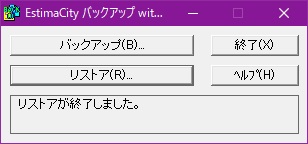

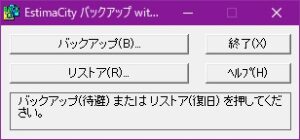

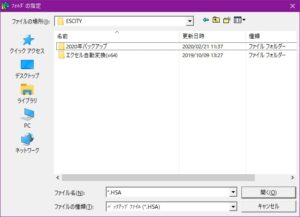
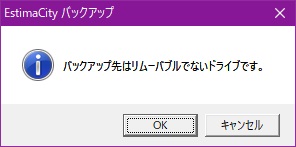
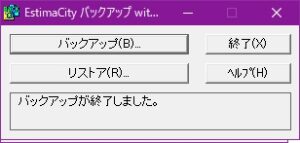
 →
→ 
 →
→